Cambiando el nombre de las categorías memo – Casio PV-S1600 Manual del usuario
Página 67
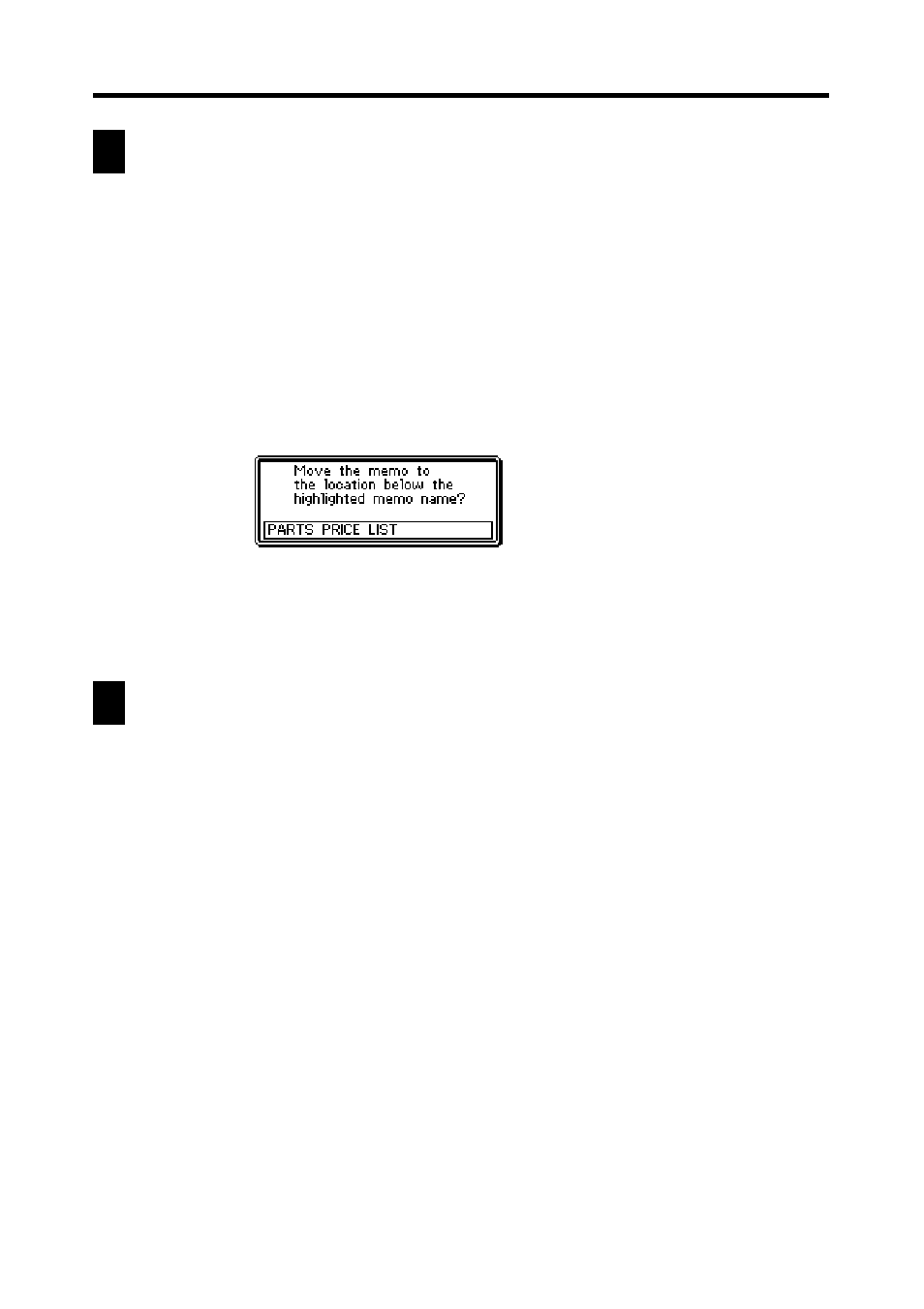
65
Capítulo 4 Memo (Anotador)
Cambiando de lugar una anotación Memo
dentro de una pantalla de lista
Utilice el procedimiento siguiente cuando desee mover una anotación a una
ubicación diferente dentro de la pantalla de lista de la misma categoría.
•
No puede cambiar la ubicación de una anotación de una categoría a otra.
1. Visualice la pantalla de lista que contiene la anotación que desea mover,
y toque el título de la anotación para realzarla en brillante.
2. Toque Menu Bar para visualizar la barra de menús, y luego toque Option
– Move.
3. Toque la anotación anterior que desea mover a la anotación seleccionada
en el paso 1.
4. Toque Exe para mover la anotación.
Cambiando el nombre de las categorías Memo
Para cambiar el nombre de una categoría Memo utilice el procedimiento siguiente.
1. En el modo Memo, visualice la pantalla de lista para la categoría cuyo
nombre desea cambiar.
2. Toque Menu Bar para visualizar la barra de menús, y luego toque Option
– Name edit.
3. En la pantalla que aparece, escriba el nombre que desea asignar a la
categoría, y luego toque Save para almacenarlo.
•
Se pueden usar hasta 14 caracteres para un nombre de categoría.
•
Los nombres de categoría revierten a sus ajustes fijados por omisión
siempre que la unidad PV se reposiciona.
- PV-200 Antes de usar por primera vez PV-100 Antes de usar por primera vez PV-S450 Antes de usar por primera vez PV-250X Antes de usar por primera vez PV-250 Antes de usar por primera vez PV-450X Antes de usar por primera vez PV-750 Antes de usar por primera vez PV-750 Plus Antes de usar por primera vez PV-200 Conociendo la unidad PV-100 Conociendo la unidad PV-S450 Conociendo la unidad PV-250X Conociendo la unidad PV-250 Conociendo la unidad PV-450X Conociendo la unidad PV-750 Conociendo la unidad PV-750 Plus Conociendo la unidad PV-S660 PV-S460 PV-200 Contacts PV-100 Contacts PV-S450 Contacts PV-250X Contacts PV-250 Contacts PV-450X Contacts PV-750 Contacts PV-750 Plus Contacts PV-200 Scheduler PV-100 Scheduler PV-S450 Scheduler PV-250X Scheduler PV-250 Scheduler PV-450X Scheduler PV-750 Scheduler PV-750 Plus Scheduler PV-200 Memo PV-100 Memo PV-S450 Memo PV-250X Memo PV-250 Memo PV-450X Memo PV-750 Memo PV-750 Plus Memo PV-200 Expense Manager PV-100 Expense Manager PV-S450 Expense Manager PV-250X Expense Manager PV-250 Expense Manager PV-450X Expense Manager PV-750 Expense Manager PV-750 Plus Expense Manager PV-200 Quick-Memo PV-100 Quick-Memo PV-S450 Quick-Memo PV-250X Quick-Memo PV-250 Quick-Memo PV-450X Quick-Memo PV-750 Quick-Memo PV-750 Plus Quick-Memo PV-200 Game PV-100 Game PV-S450 Game PV-250X Game PV-250 Game PV-450X Game PV-750 Game PV-750 Plus Game PV-200 Configurando la unidad PV-100 Configurando la unidad PV-S450 Configurando la unidad PV-250X Configurando la unidad PV-250 Configurando la unidad PV-450X Configurando la unidad PV-750 Configurando la unidad PV-750 Plus Configurando la unidad PV-200 Pop Up Tools PV-100 Pop Up Tools PV-S450 Pop Up Tools PV-250X Pop Up Tools PV-250 Pop Up Tools PV-450X Pop Up Tools PV-750 Pop Up Tools PV-750 Plus Pop Up Tools PV-200 Operaciones generales PV-100 Operaciones generales PV-S450 Operaciones generales PV-250X Operaciones generales PV-250 Operaciones generales PV-450X Operaciones generales PV-750 Operaciones generales PV-750 Plus Operaciones generales PV-200 Referencia técnica PV-100 Referencia técnica PV-S450 Referencia técnica PV-250X Referencia técnica PV-250 Referencia técnica PV-450X Referencia técnica PV-750 Referencia técnica PV-750 Plus Referencia técnica